Skôr sme vám ukázali, ako zabrániť používateľom počítačovz prístupu do dialógového okna Vlastnosti internetového pripojenia, aby nemohli zmeniť nastavenia DHCP a adresu servera DNS. Používa sa vstavaný modul konzoly Microsoft Management Console Editor lokálnej politiky skupiny, môžete definovať širokú škálu systémovobmedzenia používania komponentov na obmedzenie prístupu používateľov k základným nastaveniam systému, ako aj k vizuálnym konfiguráciám. Podobne ako predchádzajúce verzie systému Windows, aj systém Windows 7 vám umožňuje zabrániť používateľom PC vylepšiť predvolené alebo zadané nastavenia personalizácie pracovnej plochy vrátane nastavenia motívu, šetriča obrazovky, zvukov, pozadia pracovnej plochy a ďalších vizuálnych štýlov. Tento príspevok vám ukáže jednoduchý spôsob podania žiadosti obmedzenia prístupu používateľov o prispôsobení a vizuálnych štýloch, aby používatelia PC nemohli zmeniť svoje nastavenia.
Nasledujúce kroky vyžadujú prihlásenie do systému Windows7 ako správca. Ak nie ste prihlásení ako správca, najprv sa odhláste a prihláste sa späť do systému Windows pomocou účtu správcu. Po prihlásení vyvolajte Windows 7 Start Search a zadajte skupinové pravidlá alebo gpedit.msc spustiť Editor lokálnej politiky skupiny.

Editor zásad pre miestne skupiny má dve kategórie, a to Konfigurácia počítača a Konfigurácia užívateľa, Ak chcete zmeniť predvolené nastavenia prispôsobenia, rozviňte Konfigurácia užívateľa nasledovaný Administratívne šablóny, Teraz kliknite na Ovládací panel vybrať prispôsobenie nastavenie priečinka. Tým sa otvoria všetky nastavenia týkajúce sa prispôsobenia v hlavnom okne, čo vám umožní zmeniť predvolené možnosti a aplikovať limity podľa požiadavky.
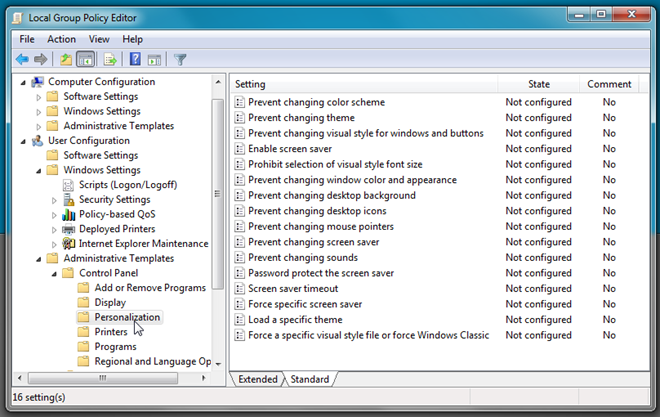
Na prispôsobenie Na stránke nastavenia sa nachádza početná pracovná plochanastavenia personalizačných objektov vrátane farebnej schémy, motívu, vizuálnych štýlov okien a tlačidiel, šetriča obrazovky, farby a vzhľadu okna, pozadia pracovnej plochy, ukazovateľov myši a ďalších. Ak chcete napríklad zrušiť prístup do dialógového okna Pozadie pracovnej plochy, stačí otvoriť Zabráňte zmene pozadia pracovnej plochy a zvoľte povolené možnosť obmedziť používateľa v zmene tapety na plochu.
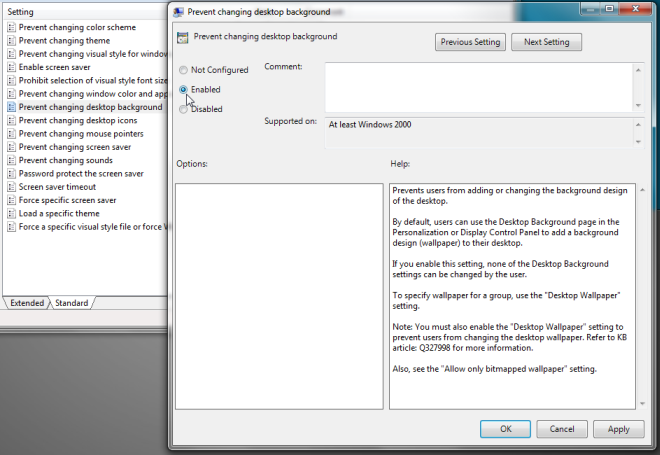
Podobne môžete zakázať štandardným držiteľom používateľského účtu zmenu šetriča obrazovky Povoliť šetrič obrazovky voľba. Okrem toho, ak chcete vynútiť konkrétny šetrič obrazovky pre všetky používateľské účty, otvorte Vynútiť špecifický šetrič obrazovky, vyberte Povolené a potom zadajte súbor šetriča obrazovky, ktorý chcete použiť pre používateľské účty. Okrem vynútenia konkrétneho súboru vizuálneho štýlu v sieti máte možnosť načítať konkrétnu tému, zabrániť používateľom meniť ukazovatele myši, ikony na ploche, farbu a vzhľad okna.
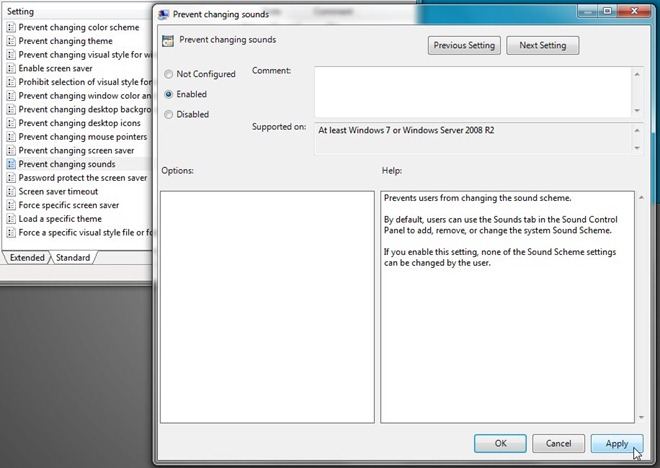
Keď sa používatelia PC otvoria prispôsobenie dialógové okno pre zmenu pozadia pracovnej plochy, predvolenéPri zvuku Windows atď. Zistia, že tieto možnosti sú šedé. Tu stojí za zmienku, že na rozdiel od iných typov prístupových obmedzení systému Windows personalizované možnosti nevyžadujú od používateľov, aby zadali heslo správcu, aby mohli pokračovať.
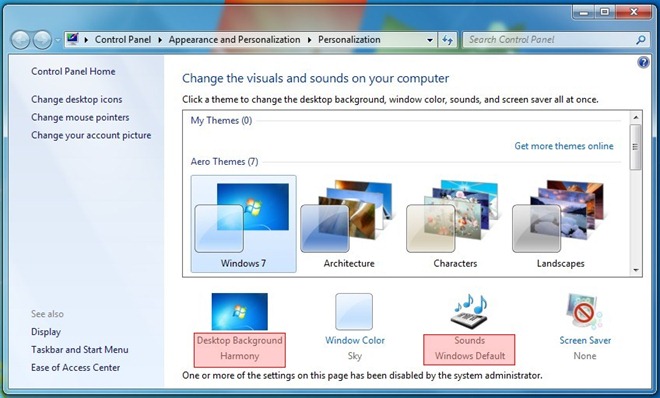
V prípade, že ste si vynútili konkrétny šetrič obrazovky, štandardný držiteľ používateľského účtu nebude môcť zmeniť preddefinovaný šetrič obrazovky. Nasledujúca snímka ukazuje sivú farbu Šetrič obrazovky rozbaľovacia ponuka.
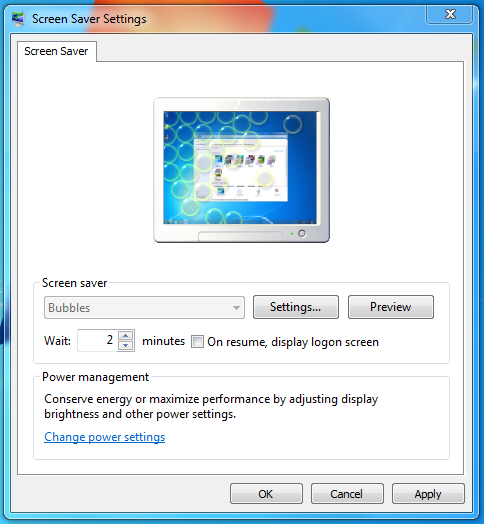
Priečinok Nastavenia prispôsobenia obsahujepočetné nastavenia personalizácie pracovnej plochy a vizuálneho prostredia, ktoré zmeníte, a uplatňujú limity na prístup k nastaveniam personalizačných objektov. Môžete sa tiež pozrieť na nášho sprievodcu, ako zabrániť používateľom v prístupe k ovládaciemu panelu.




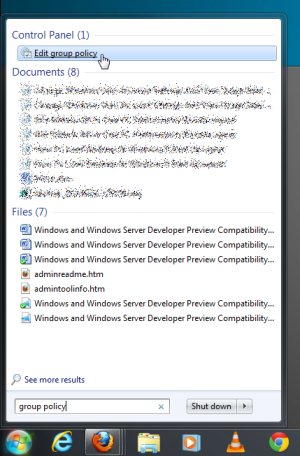








Komentáre